位置: 编程技术 - 正文
mysql压缩包版安装配置方法图文教程(mysql压缩包安装教程8.0.20)
编辑:rootadmin推荐整理分享mysql压缩包版安装配置方法图文教程(mysql压缩包安装教程8.0.20),希望有所帮助,仅作参考,欢迎阅读内容。
文章相关热门搜索词:mysql压缩包安装步骤,mysql压缩包安装教程8.0.30,mysql压缩包安装及配置超详细教程,mysql压缩包安装教程8.0.20,mysql压缩包安装后没有图标,mysql压缩包安装教程8.0.20,mysql压缩包安装教程5.7.32,mysql压缩包安装教程5.7,内容如对您有帮助,希望把文章链接给更多的朋友!
Mysql安装的时候可以有msi安装和zip解压缩两种安装方式。zip压缩包解压到目录,要使用它还需对它进行一定的配置。下面对Mysql压缩包版的安装方法进行详细的描述,要是此文有不正确的认识,希望大家指正,非常感谢。
一、下载mysql压缩包文件
下载地址: thanks, just start my download.”开始下载
二、压缩包解压安装
可以安装在任意一个系统盘,本人习惯安装在D盘下面,因此在d盘下面新建了个mysql文件夹存放mysql的解压文件(不要和我说不知道怎么解压文件)。目录结构:D:mysqlmysql-5.6.-winx。到了这一步,很多初学者会直接运行目录D:mysqlmysql-5.6.-winxbin下的mysql.exe文件,然后弹出一个框,闪了一下就不见了,原因是还没有安装mysql服务呢,目前为止只是把压缩包下载下来然后解压到相应目录中。
下面介绍如何安装mysql服务:
1、配置my.ini文件。
在D:mysqlmysql-5.6.-winx(注意这个目录要和你自己的目录,我这里下载的是5.6版本,要是你下载的是5.5版本,这个目录是不一样的)目录下新建一个配置文件,文件名叫my.ini,然后把下面的配置代码复制到在my.ini(代码中的路径要改成自己的文件存放路径)。如图:
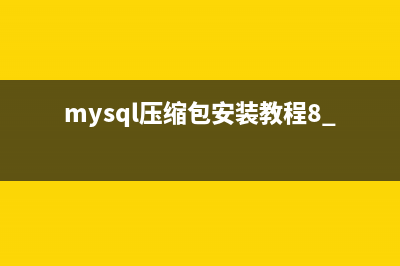
代码:
2、安装mysql服务:
以管理员身份运行C:WindowsSystem目录下找到这个cmd.exe,注意一定要以管理员身份运行,不然不能安装成功的。以管理员身份打开cmd窗口后,将目录切换到你解压文件的bin目录,再输入mysqld install回车运行就行了,注意是是mysqld,不是mysql。直接在cmd中输入我图片中的命令就行了。如图:
安装成功如图所示:
安装成功后,有人直接输入mysql -uroot -p之后然后回车,仍然提示连接不上数据库,这是为何?这是因为安装mysql成功后,还要开启mysql服务才能使用。
3、开始mysql服务
①控制面板-》管理工具-》服务-》mysql-》启动。
至此,可以使用mysql服务了。在安装后,启动过程中,要是出现的错误,就是因为my.ini配置的问题,着重去看看my.ini里面的路径有没有修改成自己的路径。
在输入命令mysql -uroot -p连接数据库时会提示输入密码,root的密码默认为空,直接按回车就行了。
精彩专题分享:mysql不同版本安装教程 mysql5.7各版本安装教程
上一篇:Mysql允许外网访问设置步骤(mysql内网访问)


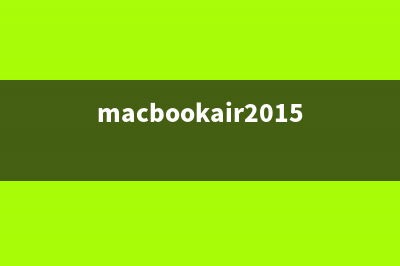
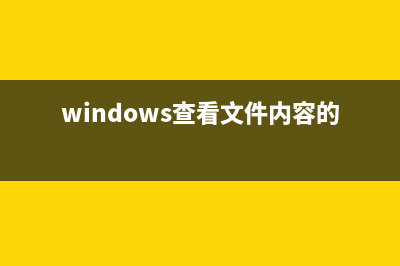
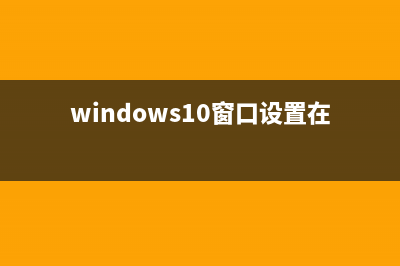
![[置顶]
转载自官方-unity5.0正式发布了,看看带来哪些重要的新特性!](/img.jpg)
